win7如何设置屏保照片 win7屏保照片怎么设置
更新时间:2024-04-12 15:14:26作者:jkai
屏幕保护程序是win7操作系统中的一个有趣功能,它可以在小伙伴离开电脑一段时间后自动启动,保护屏幕不受损伤。同时,屏幕保护程序还可以设置为展示照片,让电脑在空闲时展示美丽的图片,那么win7如何设置屏保照片呢?接下来小编就带着大家一起来看看win7屏保照片怎么设置,快来学习一下吧。
具体方法
1、进入系统桌面,鼠标右键桌面空白处,选择个性化打开,进入下一步。
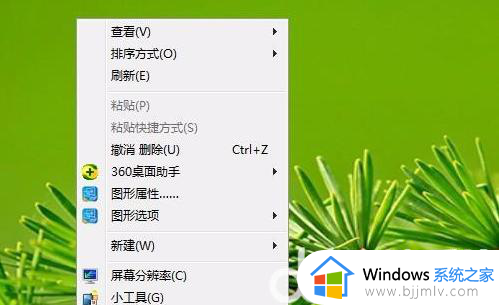
2、在打开的个性化界面中点击界面右下角的屏幕保护程序,进入下一步。
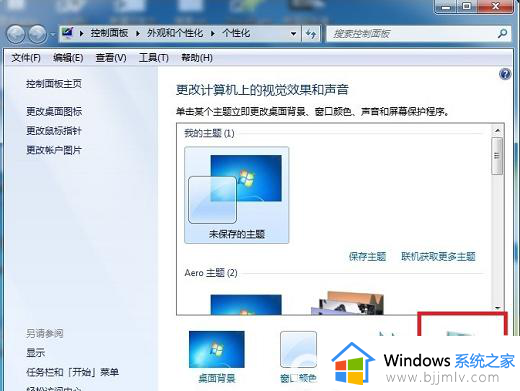
3、在屏幕保护设置界面中就可以设置屏保团和等待时间了,小编这里设置的是变幻线,时间设置成了1分钟。最后点击确定按钮即可。
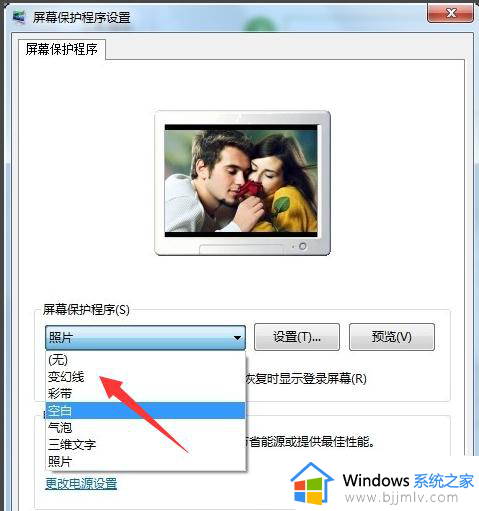
4、回到桌面,等待一分钟,设置好的屏幕保护程序就会出现了。

以上全部内容就是小编带给大家的win7屏保照片设置方法详细内容分享啦,不知道怎么操作的小伙伴,就快点跟着小编一起来看看吧。
win7如何设置屏保照片 win7屏保照片怎么设置相关教程
- win7屏保图片怎么设置 win7如何设置屏保图片
- win7电脑屏保图片怎么设置 win7设置屏保图片方法
- win7设置屏保密码怎么设置 如何设置win7系统屏保密码
- win7屏保图片在哪个文件夹 win7如何查看屏保图片文件夹
- win7屏保锁屏密码怎么设置 win7屏保锁屏密码设置步骤
- win7屏保设置怎么操作 win7屏保设置在哪里设置
- win7设置屏幕保护密码的方法 win7 旗舰版如何设置屏保密码
- win7设置屏保后没反应怎么办 win7设置屏保不起作用如何解决
- win7怎么设置休眠锁屏图片 win7如何设置屏幕休眠图片壁纸
- win7屏保设置密码保护教程 win7屏幕保护怎么设置密码
- win7系统如何设置开机问候语 win7电脑怎么设置开机问候语
- windows 7怎么升级为windows 11 win7如何升级到windows11系统
- 惠普电脑win10改win7 bios设置方法 hp电脑win10改win7怎么设置bios
- 惠普打印机win7驱动安装教程 win7惠普打印机驱动怎么安装
- 华为手机投屏到电脑win7的方法 华为手机怎么投屏到win7系统电脑上
- win7如何设置每天定时关机 win7设置每天定时关机命令方法
win7系统教程推荐
- 1 windows 7怎么升级为windows 11 win7如何升级到windows11系统
- 2 华为手机投屏到电脑win7的方法 华为手机怎么投屏到win7系统电脑上
- 3 win7如何更改文件类型 win7怎样更改文件类型
- 4 红色警戒win7黑屏怎么解决 win7红警进去黑屏的解决办法
- 5 win7如何查看剪贴板全部记录 win7怎么看剪贴板历史记录
- 6 win7开机蓝屏0x0000005a怎么办 win7蓝屏0x000000a5的解决方法
- 7 win7 msvcr110.dll丢失的解决方法 win7 msvcr110.dll丢失怎样修复
- 8 0x000003e3解决共享打印机win7的步骤 win7打印机共享错误0x000003e如何解决
- 9 win7没网如何安装网卡驱动 win7没有网络怎么安装网卡驱动
- 10 电脑怎么设置自动保存文件win7 win7电脑设置自动保存文档的方法
win7系统推荐
- 1 雨林木风ghost win7 64位优化稳定版下载v2024.07
- 2 惠普笔记本ghost win7 64位最新纯净版下载v2024.07
- 3 深度技术ghost win7 32位稳定精简版下载v2024.07
- 4 深度技术ghost win7 64位装机纯净版下载v2024.07
- 5 电脑公司ghost win7 64位中文专业版下载v2024.07
- 6 大地系统ghost win7 32位全新快速安装版下载v2024.07
- 7 电脑公司ghost win7 64位全新旗舰版下载v2024.07
- 8 雨林木风ghost win7 64位官网专业版下载v2024.06
- 9 深度技术ghost win7 32位万能纯净版下载v2024.06
- 10 联想笔记本ghost win7 32位永久免激活版下载v2024.06